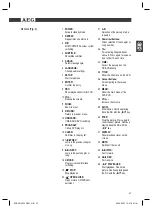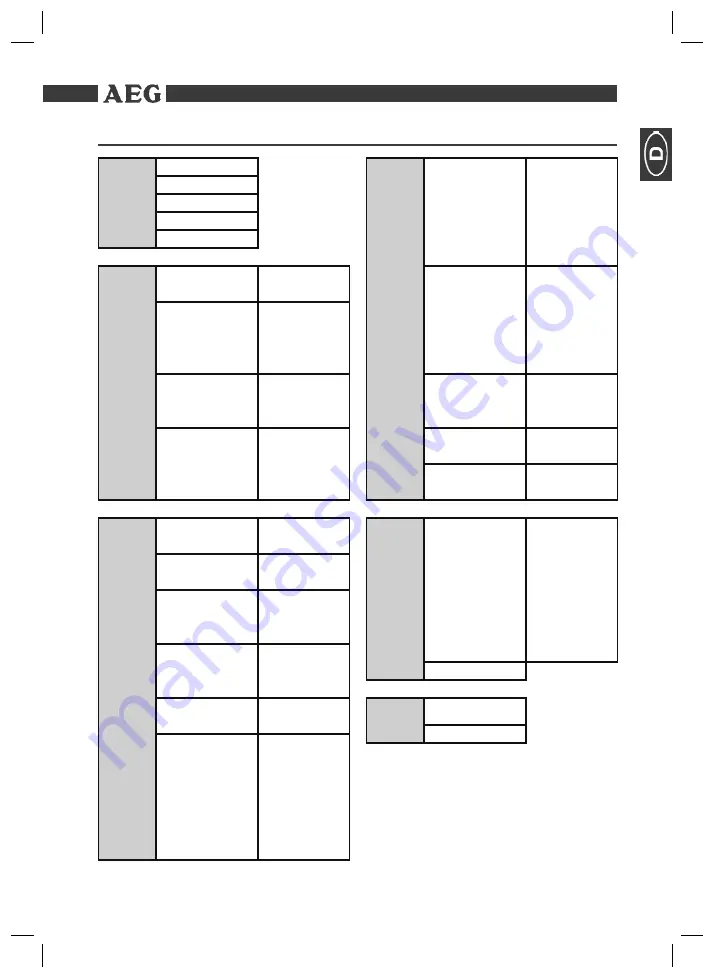
35
Sprache
OSD-Sprache
Untertit.
MPEG4 Untertit.
Audio
DVD Menü
Video
Bildformat
4:3
16:9
Anzeigenmodus
Ausfüllen
Original
Autom. Anpassung
Pan Scan
TV System
NTSC
PAL
AUTO
Video-Ausgang
S-Video
Component
RGB
P-Scan
Audio
Bass-Management
Aus
Ein
Front-Lautsprecher
Groß
Klein
Center-Lautsprecher
Groß
Klein
Kein
Surr.-Lautsr.
Groß
Klein
Kein
Subwoofer
Kein
Vorhanden
Testton
Aus
Links
Rechts
Center
Surround Links
Surround Rechts
Subwoofer
Audio
Verzög. Centr.
Keine Verzögerung
0.3m
0.6m
1m
1.4m
1.7m
Verzög. Surround
Keine Verzögerung
1m
2m
3m
4m
5.1m
Digitalausgang
Aus
PCM
Unbearbeitet
Nachtmodus
Aus
Ein
Downsampling
Aus
Ein
Einstufung
Kindersicherung
1. Ki.sicher
2. G
3. PG
4. PG-13
5. PG-R
6. R
7. NC-17
8. Erwachs.
Passwort festlegen
Versch.
Standardeinstellungen
verwenden
MPEG4-Registrierung
OSD-Menü Übersicht
OSD-Menü Übersicht
05-DVD 4525 AEG - D 35
24.04.2007, 15:09:44 Uhr